こんにちは。
スタッフ2号です。
突然ですが「Relive」ってご存知ですか?
自分が歩いたり走ったりしたルートをグーグルアース上で視覚的に見て楽しむ、一種の3D動画みたいなものです。
もともとはサイクリング用に開発されたため「Strava」や「Garmin Conect」といったアプリケーションと連動されており、そこにデータが送られると自動的に動画が作成される仕組みになっています。
https://www.relive.cc/view/r10001317515
登山の記録から動画を作成するには、アプリをスマホにダウンロードして行動時に起動させておけば簡単に生成することができます。
なお「Strava」のIDを持っていれば、ヤマレコの「マップ機能」からGPSのデータとなる「GPXファイル」をダウンロードして、それを「Strava」に記録として登録すれば「Relive」で動画の生成が可能になります。

ここからGPXファイルをダウンロードして、これを「Strava」にアップロードします。
できればスマホではなくパソコンで操作した方が簡単かも。
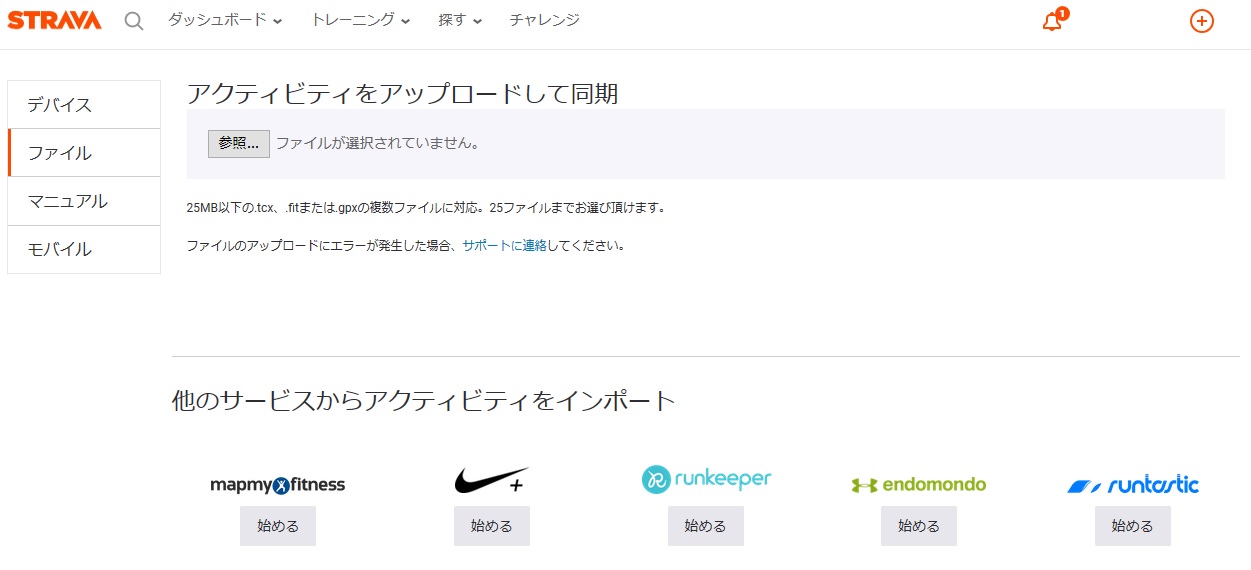
なお、設定画面で「Relive」との連携設定を忘れずにしておきましょう。
こうしておけば記録がアップロードされた時点で、自動的に「Relive」で動画が作成されます。
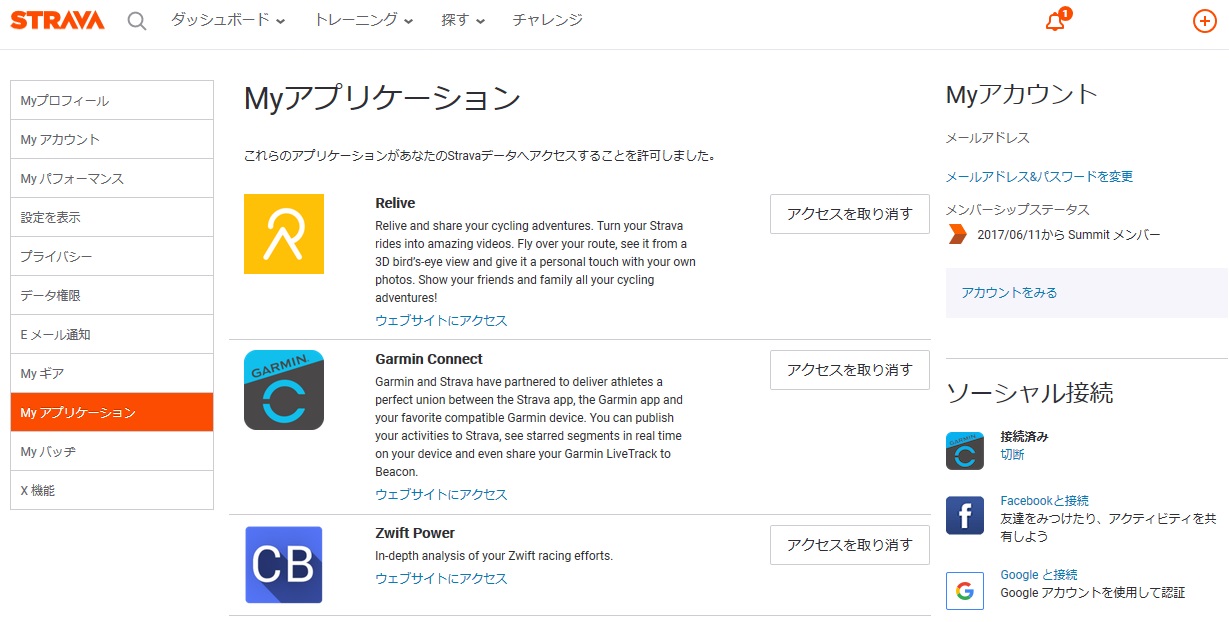
3つのアプリを動かさないといけないなど、ちょっと面倒ですが無料で使う場合には上記の方法が一番簡単かと思います。
なお、有料会員であれば過去のデータを動画にしたり、さらに簡単に動画を生成することができます。
ヤマレコの記録からGPXファイルをダウンロードするところまでは同じですが、ここからは「Relive」のアプリを使うことになります。
(実はヤマレコMAPからだとさらに簡単!GPXを書き出す機能でスマホのみで操作が可能になります)
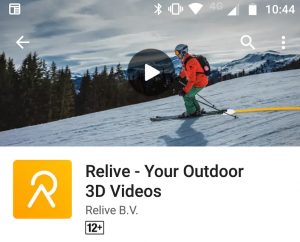
まずは「Relive」のアプリをスマホにインストールしてIDを取得しておきます。
ここから先程ダウンロードしたGPXファイルを「Relive」側にインポートします。

ここからは英語表記のページとなりますが、特に難しい表記はないので特に問題ないと思います。
LatestもしくはMemoriesの画面から操作をしてGPXファイルをアップロードします。
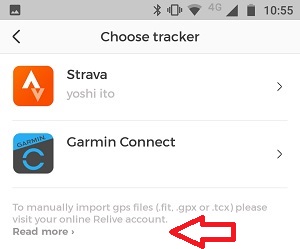
連携されているアプリが表示されますが、その下にある「To manually import gps files」へアクセス。
すると手動で動画を作成するためのページが開きます。

URLをタップすればブラウザが立ち上がり、ファイルの選択画面が表示されます。

動画を作成したいルートのGPXファイルを選択。

ここで「Relive」側にファイルがインポートされるので、しばし待つこととなります。
時間にして1-2分といったところでしょうか。
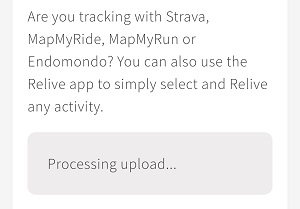
GPXファイルのインポートが成功するとスマホ側に通知が届きます。
「動画が作れるよ!」的なメッセージ。
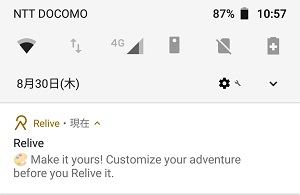
あとは写真やBGMを選んで「Create Relive」をタップするだけ。
これで上記のような動画が生成されます。
「Relive」の有料会員。
実はちょっとお高い(1ヵ月$11)のですが下記のようなことができるようになります。
●GPXファイル(GPSのデータ)をインポートして動画が作れる。
●過去の記録も作成可。
●作成した動画を全て保存してくれる。
●動画作成時にBGMの挿入が可能。
●10時間以上の記録も動画作成できる。
スタッフ2号は登山はもちろんのこと、サイクリングやレース参戦が趣味なんで「ちょっと高いな」と思いつつ、実はかれこれ1年ほど有料会員を続けています。

30年ほど前のスタッフ2号。
(ツールド・ジャパン蔵王ステージにてお立ち台右!)
見た目も楽しい「Relive」の動画。
まずは1つ作ってみませんか?
山行後の楽しみがひとつ増えるかもしれませんよ!
では今回はこのへんで。




Relive.cc楽しいですね。自分がどんなところを歩いてきたかを、よりリアルに振り返れます。
私も今年3月末ころからStravaで記録したGPSログを使ってRelive.ccに登録し、その動画をYouTubeにアップして、そのURLをヤマレコの感想欄に記載する、という我流で始めて、はや5か月。ますます面白くなってきました。
初めまして。こんにちは!
すでに今はStravaとの連携を終了されたのを
ニュースで見たのですが、1つ質問させてくださいませ。
この当時(ReliveとStravaが連携していたころ)
歩いた記録の日付って
自分で操作をして変更することが可能だったのでしょうか?
例)7/15に歩いたのだけれども、
動画を作る際に、8/23に日付を変更して動画をUPした
教えていただけますと嬉しいです。
よろしくお願いします。